今天就让我们从一个创意十足的动画PPT课件例子出发,探索ppt如何做动画效果的奥秘,并向大家推荐一款强大的PPT动画制作工具——布丁演示。
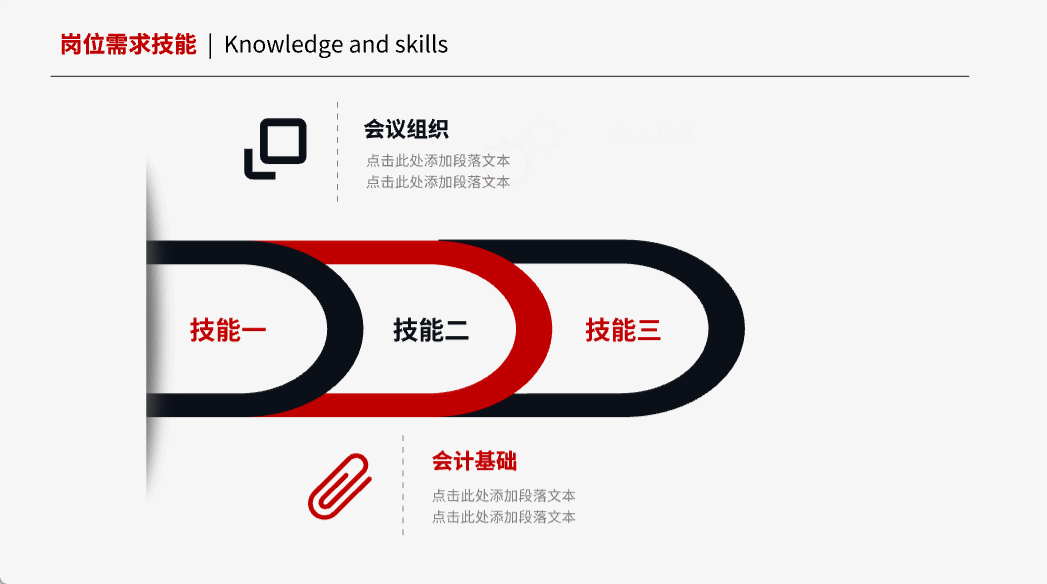
例如我们要做一个这样的动画PPT:一堂关于太空探险的科学课。老师打开了一份动画效果十足的PPT演示文稿,在屏幕上的星空背景缓缓浮现伴随着轻柔的音乐,一颗颗星球以3D动画的形式逐个亮相。学生们随着老师的讲解仿佛置身于浩渺的宇宙之中。
这部动画PPT不仅让学生们对太空产生了浓厚的兴趣,还通过生动的动画效果帮助他们更好地理解和记忆知识点。它能够将抽象的知识变得具体而生动,为观众带来沉浸式的体验。
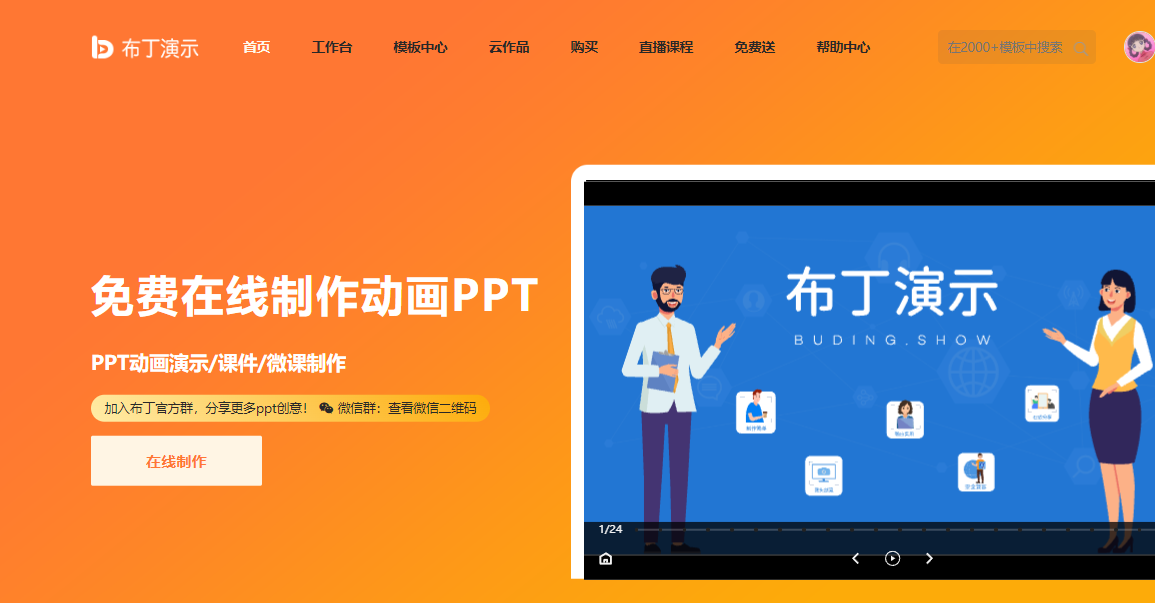
那么ppt如何做动画效果呢?前面提及的布丁演示便是你的得力助手。这款平台以其丰富的动画效果和强大的交互功能而受到广泛赞誉。要使用布丁演示制作动画PPT,我们只需参考以下的详细步骤:
1、确定主题与选择模板:布丁演示根据不同的PPT主题提供了丰富的模板,大家只需要根据自己的PPT主题内容选择合适的风格模板。比如所做的PPT内容是太空探险的主题,那就可以在模板中心选择宇宙或科技风格的PPT模板。
2、添加素材与内容:在布丁演示的编辑工作台中直接添加文字、图片、特色符号、视频等多媒体素材。为了打造沉浸式的宇宙体验,还可以插入星球、火箭等图片并添加相关的文字说明。
3、设置动画效果:布丁演示提供了多种动画效果,包括一些粒子特效、渐变动画、强调动画等,比如为文字添加出现和消失的强调动画也是很不错的呈现
4、导出与分享:完成动画PPT制作后将作品导出为PPT文档或离线演讲程序、PDF都可以的,这样也方便于不同场合的展示和分享。
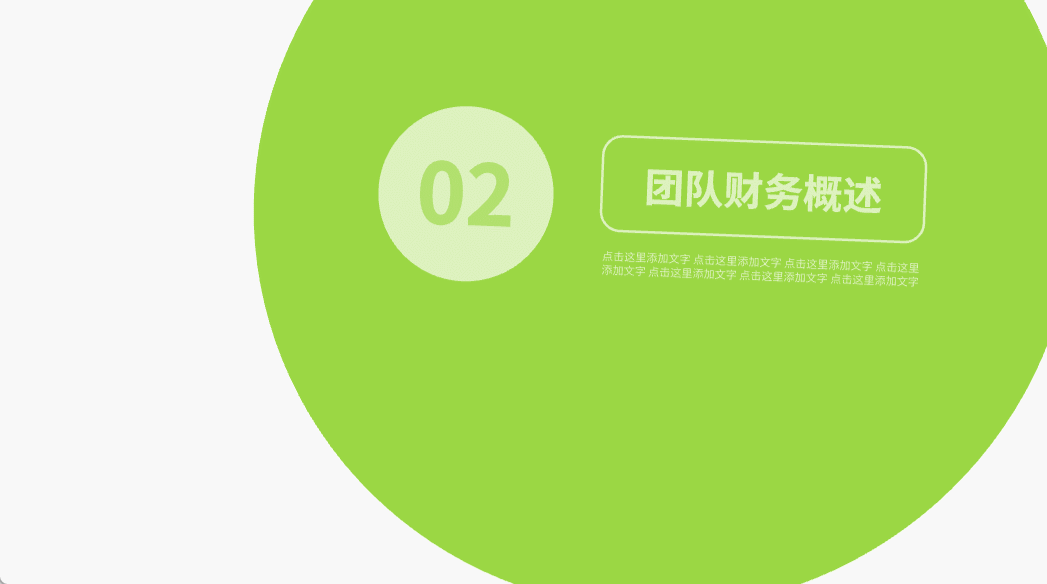
看完以上ppt如何做动画效果的详细步骤,相信大家都可以使用布丁演示轻松制作出专业且生动的动画PPT了~
布丁演示使用地址:https://www.buding.show/